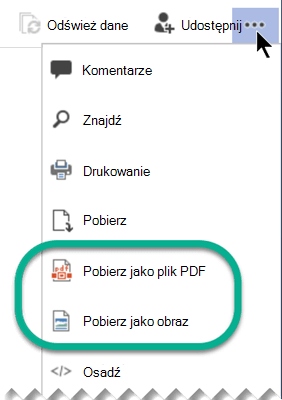W Visio diagram można zapisać w formacie PDF. Możesz też zapisać go jako plik obrazu (JPEG, PNG, SVG lub inny format) do użycia w innym miejscu.
Zapisywanie diagramu w formacie PDF
-
Wybierz pozycję Plik > Eksportuj.
-
W obszarze Eksportowanie wybierz pozycję Utwórz dokument PDF/XPS.
-
W obszarze Utwórz dokument PDF/XPS wybierz pozycję Utwórz plik PDF/XPS.
-
Kliknij pozycję Zapisz jako.
-
Wybierz pozycję Opcje , aby określić stronę lub strony, które mają zostać uwzględnione w pliku PDF.
-
Domyślnie wszystkie strony zostaną uwzględnione w pliku PDF. Aby to zmienić, wybierz opcję w obszarze Zakres stron.
-
Plik PDF będzie zgodny z układem strony w pliku programu Visio.
-
Aby uzyskać informacje na temat innych opcji, zobacz Więcej informacji o opcjach plików PDF.
-
-
Przejdź do folderu, w którym chcesz zapisać plik, a następnie wybierz pozycję Publikuj.
Zapisywanie diagramu jako obrazu PNG, JPG, SVG lub EMF
-
Wybierz pozycję Plik > Eksportuj.
-
W obszarze Eksportowanie wybierz pozycję Zmień typ pliku.
-
W obszarze Zapisywanie rysunku w sekcji Typy plików graficznych wybierz odpowiedni typ pliku obrazu (PNG, JPG, EMF lub SVG).
-
Wybierz pozycję Zapisz jako.
-
Przejdź do folderu, w którym chcesz zapisać plik, a następnie wybierz pozycję Zapisz.
-
(Jeśli wybrano format PNG lub JPEG) W zależności od wybranego formatu obrazu są wyświetlane dodatkowe opcje:
-
Przeczytaj o opcjach wyjściowych PNG
-
Przeczytaj o opcjach wyjściowych jpg
-
Zapisywanie diagramu w innym formacie pliku obrazu
Dostępne są inne formaty plików obrazów: .gif, .tif, .bmp i wmf.
-
Wybierz pozycję Plik > Eksportuj.
-
W obszarze Eksportowanie wybierz pozycję Zmień typ pliku.
-
W obszarze Zapisywanie rysunku w sekcji Inne typy plików wybierz pozycję Zapisz jako inny typ pliku.
-
Wybierz pozycję Zapisz jako.
-
W oknie dialogowym otwórz listę Zapisz jako typ i wybierz odpowiedni format.
-
Przejdź do folderu, w którym chcesz zapisać plik, a następnie wybierz pozycję Zapisz.
-
W zależności od wybranego formatu obrazu są wyświetlane dodatkowe opcje:
-
Przeczytaj o opcjach wyjściowych TIFF
-
Informacje o opcjach wyjściowych plików GIF
-
Przeczytaj o opcjach wyjściowych BMP
-
Błąd 920
Niektórzy ludzie napotykają błąd 920 podczas próby zapisania jako obrazu. Prawdopodobnie jest to spowodowane jedną z dwóch przyczyn:
-
Co najmniej jeden obiekt znajduje się poza obszarem roboczym Visio, a Visio nie jest w stanie odpowiednio dopasować ich do widoku w celu renderowania ich na obrazie.
-
Rozdzielczość obrazu jest ustawiona wyżej niż Visio może obsługiwać.
Oto dwa artykuły, w których omówiono błąd:
W Visio możesz zapisać diagram w formacie PDF lub zapisać go jako plik obrazu (JPEG lub PNG).
Zapisywanie diagramu w formacie PDF
Po zapisaniu pliku PDF wVisio dla sieci Web wszystkie strony diagramu są uwzględniane w pliku PDF, co odpowiada układowi strony na rysunku Visio.
-
Wybierz pozycję Plik > Zapisz jako.
-
W obszarze Zapisz jako wybierz pozycję Pobierz jako plik PDF.
Rysunek zostanie natychmiast zapisany w standardowym folderze Pobrane. Otwórz Eksplorator plików (lub otwórz program Finder, jeśli korzystasz z komputera Mac), a następnie wybierz pozycję Pobrane w lewym okienku.
Zapisywanie diagramu jako pliku obrazu
-
Wybierz pozycję Plik > Zapisz jako.
-
W obszarze Zapisz jako wybierz pozycję Pobierz jako obraz.
-
W obszarze Obszar diagramu wybierz stronę, którą chcesz zapisać. (Każda strona jest zapisywana jako osobny plik obrazu).
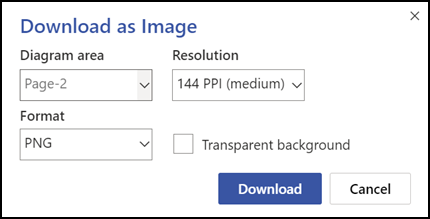
-
Wybierz pozycję Rozdzielczość. (Im wyższa rozdzielczość, tym lepsza jakość obrazu).
-
W obszarze Format wybierz pozycję PNG lub JPEG.
-
Jeśli zapisujesz jako PNG, możesz wybrać przezroczyste tło. (Jeśli nie wybierzesz przezroczystego tła, kolor tła obrazu będzie taki sam jak kolor diagramu— biały lub inny).
-
Wybierz Pobierz.
Pliki lub pliki obrazu zostaną natychmiast zapisane w folderze Pobrane na komputerze. Jeśli w kroku 3 wybrano więcej niż jedną stronę, pliki obrazów są zapisywane w pliku skompresowanym .zip. Aby uzyskać dostęp do obrazów w pliku .zip, kliknij go prawym przyciskiem myszy i wybierz polecenie Wyodrębnij wszystkie.
Skrót do "Pobierz jako PNG"
Podczas edytowania rysunku Visio opcja Pobierz jako obraz jest dostępna w menu wyświetlanym po kliknięciu prawym przyciskiem myszy, jeśli zaznaczono co najmniej jeden kształt. Ta opcja natychmiast pobiera obraz PNG zaznaczonych kształtów. Obraz nie będzie miał przezroczystego tła, a rozdzielczość obrazu wynosi 144 piksele na cal (ustawienie Średnie ).
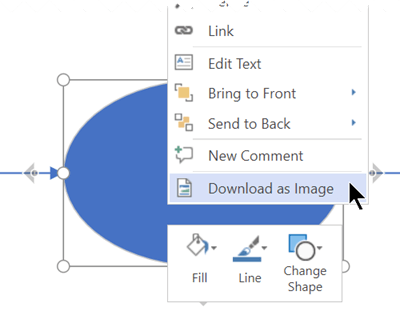
Znajdowanie opcji pobierania w trybie wyświetlania
Podczas wyświetlania rysunkuVisio w menu Pokaż więcej poleceń w górnej części okna są również dostępne opcje Pobierz jako obraz i Pobierz jako plik PDF.
Te opcje to skróty umożliwiające natychmiastowe pobranie pliku:
-
Pobierz jako Obraz zapisuje bieżącą stronę w średniej rozdzielczości (144 pikseli na cal) i bez przezroczystego tła.
-
Pobranie w formacie PDF powoduje zapisanie pliku zawierającego każdą stronę w bieżącym pliku rysunku.